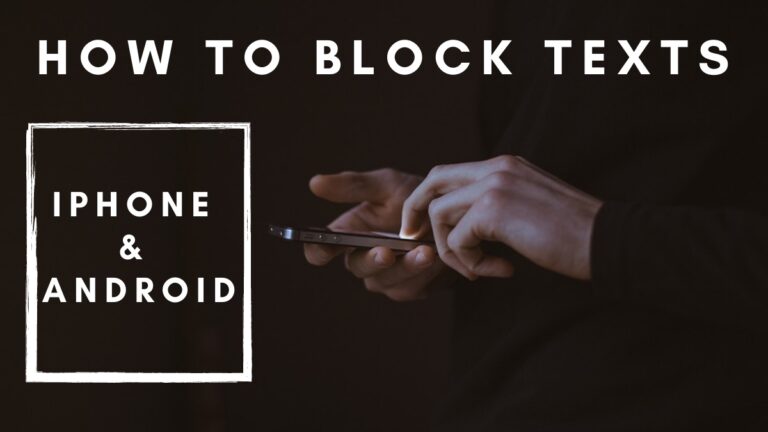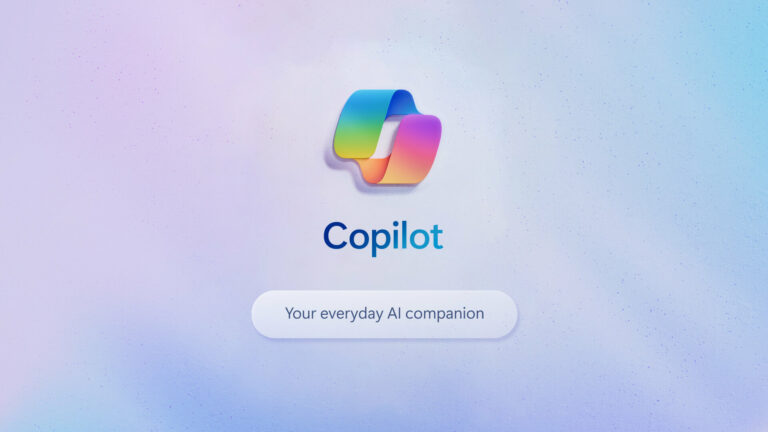Можете ли вы загрузить Internet Explorer на macOS?
Internet Explorer смехотворно медленный, убогий и оправдывает длительное пристальное внимание пользователей на протяжении многих лет. Но отчаянные времена требуют отчаянных мер.
Это те случаи, когда вам нужно загрузить Internet Explorer или Microsoft Edge на свой Mac, чтобы продолжить выполнение поставленной задачи. Этой задачей может быть проверка вашего веб-сайта в Internet Explorer, поскольку многие люди все еще использую их браузер.
Это также может быть попытка войти на старый веб-сайт, имеющий определенные ограничения браузера или, в худшем случае, системные ограничения, такие как требование ПК с Windows 10.
Итак, можете ли вы использовать загрузку Internet Explorer для Mac? Если нет, то есть ли альтернативы? Узнаем в этой статье.
Скачать Internet Explorer для MacOS? Не дайте себя обмануть
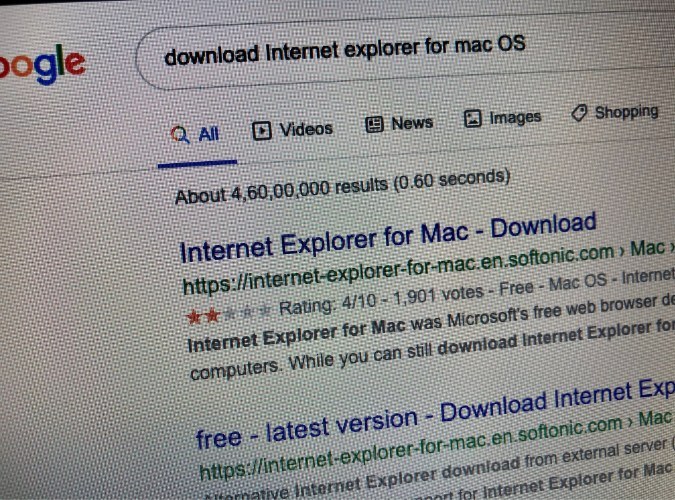
Поиск «Internet Explorer для Mac» в Google мог привести к появлению нескольких веб-сайтов, утверждающих, что на вашем Mac установлен браузер Windows 10.
*Внимание, спойлер* Это обман. Microsoft никогда не выпускала официальный Internet Explorer или Microsoft Edge для платформы macOS. Вы можете использовать Google Chrome, Mozilla Firefox, Opera и почти все лучшие браузеры, но не Internet Explorer (IE).
Примечание: IE Mac был популярен еще в 90-х. Фактически, собственный браузер Microsoft когда-то был браузером по умолчанию для Mac.
Однако производитель Windows 10 прекратил разработку IE для Mac в 2003 году, вскоре после того, как Apple выпустила браузер Safari с выпуском Mac OS X 10.3.
Альтернативы Internet Explorer для Mac
В общем, для macOS не существует Microsoft Edge или Internet Explorer. Однако есть некоторые обходные пути, благодаря которым вам не придется искать ссылки для загрузки Internet Explorer для Mac.
Internet Explorer в Safari через смену пользовательских агентов
Изменение пользовательских агентов в браузере не является популярной концепцией — неудивительно, что пользователи часто упускают ее из виду, когда на сайте появляются ограничения браузера.
Пользовательский агент, с точки зрения непрофессионала, представляет собой строку текста, которая помогает веб-сайтам идентифицировать браузер, а также операционную систему. Все браузеры имеют разные пользовательские агенты.
Однако некоторые популярные браузеры, включая Safari, имеют встроенную функцию, которая отправляет на веб-сервер поддельный пользовательский агент. Вот как вы можете изменить пользовательский агент в Safari:
- Нажмите на Сафари в строке меню и перейдите к Предпочтения
![]()
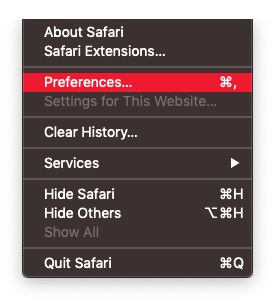
- Перейти к Передовой вкладку и отметьте опцию, Показывать меню «Разработка» в строке меню
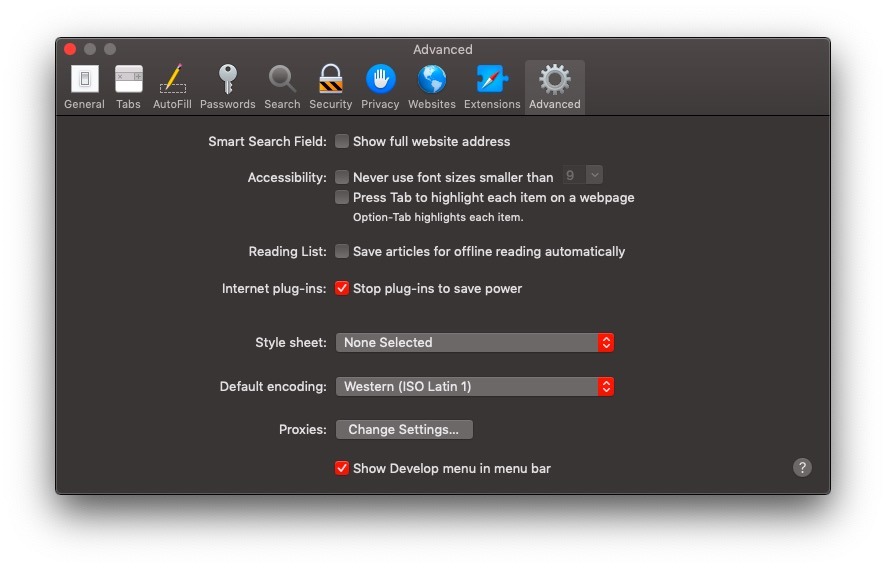
- Теперь вернитесь в строку меню и нажмите на значок Развивать меню
![]()
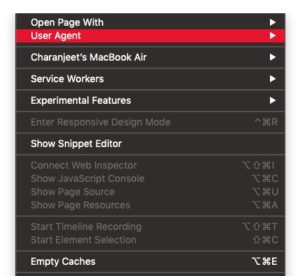
- Выбирать Пользовательский агент в раскрывающемся меню и выберите Microsoft Edge
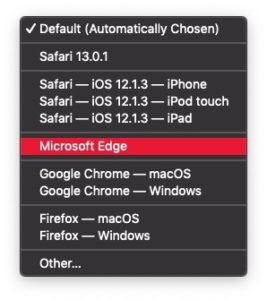
Если вы предпочитаете использовать Internet Explorer на Mac, выберите Другой в Пользовательский агент настройки и вставьте строку «Mozilla/5.0 (совместимый; MSIE 10.0; Macintosh; Intel Mac OS X 10_7_3; Trident/6.0),» и обновите страницу.
Имейте в виду, что функция смены пользовательских агентов также доступна в Google Chrome, Mozilla Firefox и других известных браузерах.
Использование виртуальной машины
Если это один из тех отчаянных моментов, о которых мы говорили вначале, установите виртуальную машину для использования IE на своем Mac. Пользователи, которые мало что знают о виртуальных машинах, учтите, что это непростой процесс.
Виртуальные машины — это программное обеспечение, используемое для запуска других операционных систем внутри предустановленной операционной системы, т. е. автономная ОС работает как отдельный компьютер, не имеющий никакого отношения к основной ОС.
По сути, вам нужно будет настроить Windows 10 на своем MacOS, чтобы использовать браузер Internet Explorer, для которого вам понадобится ISO-файл Windows 10. Если это не заставляет вас вздрагивать, то вот что вам нужно сделать —
- Загрузите виртуальную машину (Виртуальная коробка это хороший вариант)
- Откройте программное обеспечение и добавьте новую виртуальную машину.
- Выберите тип как Майкрософт Виндоус
- Нажмите Nдоб. и создайте новый виртуальный жесткий диск
- Нажмите на Спирог на главном экране.
- Поскольку привода нет, выберите виртуальный оптический диск, щелкните значок папки и выберите ISO-файл Windows 10.
- Установите Windows 10 с помощью программы установки.
Самым большим недостатком этого процесса является то, что для его работы вам понадобится лицензионный ISO-файл Windows 10. С другой стороны, на вашем Mac появится Internet Explorer.
Не только IE, установка Windows 10 на Mac позволит вам запускать все программное обеспечение, которое раньше было доступно только для пользователей ПК.
Загрузите Microsoft Edge на Mac
К концу 2019 года Microsoft объявила о своих планах отказаться от EdgeHTML и использовать Google Chromium в качестве механизма рендеринга для следующей версии Edge.
Благодаря этому Microsoft планирует устранить одну из самых больших проблем Edge — кроссплатформенную поддержку. Фактически, это уже произошло, по крайней мере, для разработчиков.
На момент написания этой статьи Microsoft уже выпустила бета-версию Microsoft Edge для macOS. Однако я смог найти возможность изменить User-Agent в текущей версии.
Microsoft Edge в Windows 10 также имеет режим IE под экспериментальными флагами. Будем надеяться, что обе функции появятся в финальной версии Microsoft Edge для macOS.
Читайте также: Лучшее бесплатное программное обеспечение для управления паролями для Windows 10